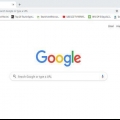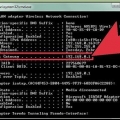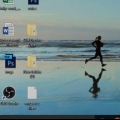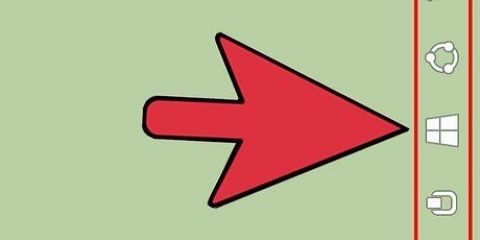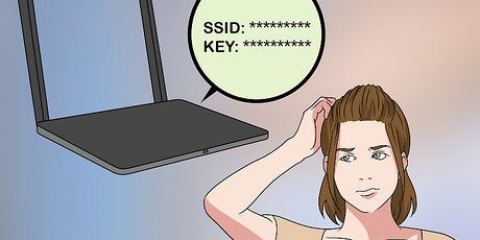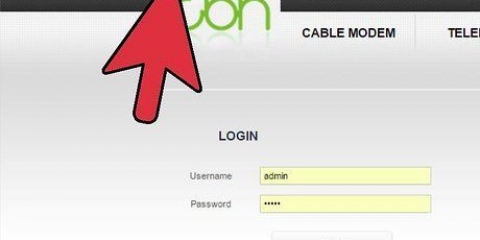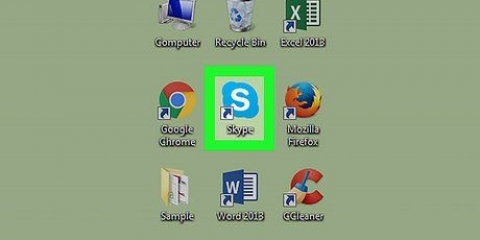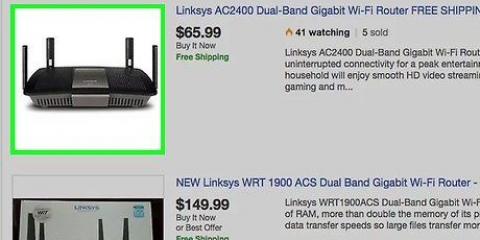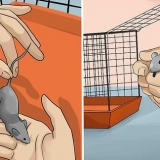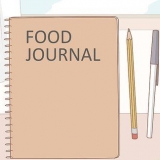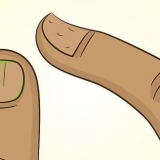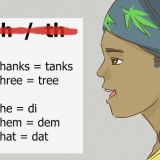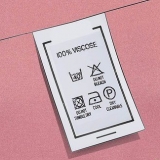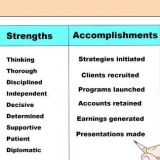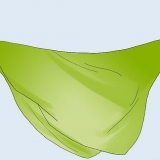Linksys - gebruikersnaam: (leeg), wagwoord: admin Netgear - gebruikersnaam: admin, wagwoord: wagwoord Dlink - gebruikersnaam: Admin, wagwoord: (leeg) Siemens - gebruikersnaam: Admin, wagwoord: admin (kleinletters) Soms kan jy die gebruikersnaam en wagwoord aan die onderkant van die router vind. Soek andersins vir jou router-handelsmerk op Google. Jy kan ook die gebruikersnaam en wagwoord vind by http://www.hawe vorentoe.com. Dit is `n webwerf wat gewoonlik gebruik word om sekere poorte op jou router oop te maak vir speletjies, maar jy sal ook baie inligting oor gebruikersname en wagwoorde daar vind. Sodra jy aangemeld is, is dit `n goeie idee om die gebruikersnaam en wagwoord onmiddellik na iets veiliger te verander.







Vind uit of iemand jou draadlose netwerk gebruik
Inhoud
Jy kan nie onderskat hoe belangrik goeie draadlose netwerksekuriteit deesdae is nie. As iemand toegang tot jou netwerk het, het hulle toegang tot alle rekenaars in jou netwerk, en dit kan baie irriterende gevolge hê. In hierdie artikel verduidelik ons hoe jy kan uitvind wie jou netwerk gebruik. Omdat alle routers verskillend is, dek ons net die basiese beginsels hier. As u die Linksys WAP54G as voorbeeld neem, sal die bewerkings wat vir u router benodig word, waarskynlik effens anders wees. Ons neem ook aan dat jy behoorlik aan jou router gekoppel is (draadloos of met `n Ethernet-kabel), met DHCP.
Trappe

1. Maak `n blaaier oop en voer jou router se IP-adres in die adresbalk in. Om dit te vind, doen die volgende:
- Gaan huis toe > Hardloop en tik "cmd".
- tipe "ipconfig" en druk enter. Nou sien jy die "verstek poort", dit wil sê die IP-adres van jou router. Voer hierdie adres in die adresbalk van jou router in.

2. Voer jou router se gebruikersnaam en wagwoord in. As jy dit nog nooit verander het nie, is dit die fabrieksinstellings wat jy vir verskillende handelsmerke kan gebruik:

3. In die portaal van die roeteerder sal jy waarskynlik `n instelling sien wat jou toelaat om gebruikers van die roeteerder op te spoor. Skakel hierdie kenmerk aan as dit nie reeds aan was nie. Dit word genoem "Teken gebruikers aan" of iets soortgelyks.

4. Neem `n pen en papier en vind die MAC-adresse van al die toestelle wat jy gewoonlik aan die netwerk koppel. `n MAC-adres is `n heksadesimale kode wat uniek is aan elke rekenaar. Jy kan dus die MAC-adres gebruik om rekenaars te herken. Vind die MAC-adresse van al die rekenaars, tablette en slimfone wat jy het.
Metode 1 van 2: Vind uit wie jou netwerk gebruik

1. Gaan na die oortjie "Stel op".

2. Rollees af totdat jy `DHCP Server` sien. As dit geaktiveer is, gaan na die volgende stap. Indien nie: aktiveer DHCP.

3. Klik op die blad "Status" en dan aan "Plaaslike netwerk" net onder die hoofoortjies.

4. Klik op die knoppie wat sê "DHCP Kliënte Tabel". In die lys wat verskyn sal jy alle rekenaars sien wat aan die netwerk gekoppel is via DHCP (DHCP konfigureer outomaties die IP-instellings en DNS-instellings van die gekoppelde rekenaars). Dit werk net as almal wat gekoppel is DHCP gebruik. As iemand `n statiese IP-adres gebruik, sal dit nie in die DHCP-lys verskyn nie.
Metode 2 van 2: Alternatiewe manier

1. Laai die program af en installeer dit"Wie is op my draadloos".

2. druk die knoppie "skandeer", dan na skandering, sal `n lys van alle gekoppelde rekenaars op jou netwerk verskyn.
Wenke
- Gebruik altyd WPA of WPA2 vir sekuriteit. WEP-enkripsie is nie veilig genoeg nie. Gaan na die oortjie "Sekuriteit" en kyk of WPA of WPA2 geaktiveer is.
- Stel die opsie "uitsaai" van. Versteek die netwerknaam. Jy kan steeds self daaraan koppel, want jy ken die naam.
- ’n Ervare hacker sal waarskynlik ompaaie vir al die stappe in hierdie artikel ken. Slegs WPA/WPA2-sekuriteit is baie moeilik om te kraak.
- Gebruik `n ander subnet. Dit verhoed dat mense jou router se IP-adres raai wanneer die DHCP-bediener afgeskakel is. Die verstekinstelling is gewoonlik 192.168.1.1 of 192.168.0.1. Jy kan dit op die bladsy verander "Stel op".
- Maak gebruik van a "brandmuur", hiermee kan jy ongewenste aanvalle van buite voorkom.
- Beweeg "MAC-filtrering" by. Deur MAC-adresse te filter, kan jy verhoed dat onbekende MAC-adresse aan jou netwerk koppel. Ervare kuberkrakers kan egter maak asof hulle `n ander MAC-adres het, byvoorbeeld die MAC-adres van jou rekenaar. Dit word genoem "bedrieëry".
Waarskuwings
- Maak seker dat jy die fisiese adres van jou router ken as jy die router na fabrieksinstellings moet terugstel.
- Wees versigtig wanneer u die roeteerderinstellings aanpas. As jy dit verkeerd doen, is die router dalk nie meer bereikbaar nie.
Artikels oor die onderwerp "Vind uit of iemand jou draadlose netwerk gebruik"
Оцените, пожалуйста статью
Gewilde